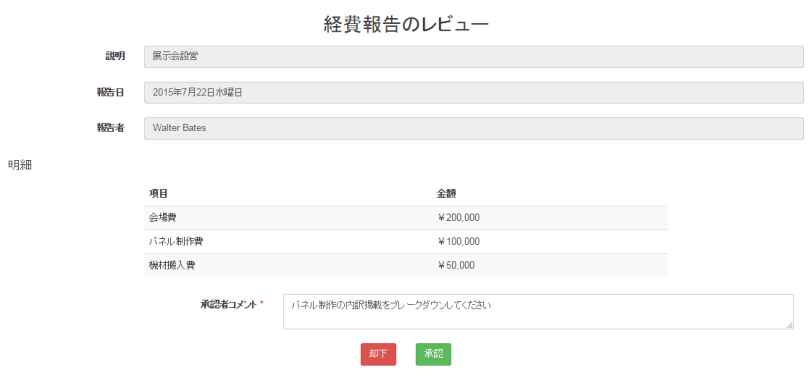Project – 経費報告アプリケーション
概要
これは、Bonita BPM 7.0 の正式な経費報告アプリケーション サンプルです。
このサンプルは、次の Bonita BPM 7 入門ビデオをご覧いただくことで作成方法を学習することができます。
- Bonita BPM 7 Intro: BDM, Contract, UI Designer (5分46秒: 英語)
このアプリケーションの開発に必要なツール機能全般概要 - Bonita BPM 7 Chapter 1 – Business Data Management (BDM) (6分12秒: 英語)
ビジネス データモデルの定義 - Bonita BPM 7 Chapter 2 – Contract (15分7秒: 英語)
ビジネス データモデルとプロセスの各タスクで入力するデータの関係付け - Bonita BPM 7 Chapter 3 – UI Designer Part 1 – Basics (33分41秒: 英語)
各タスクで使用するフォームのデザイン - Bonita BPM 7 Chapter 5 – Custome Pages & Applications (19分19秒: 英語)
ビジネス データモデル上の全案件を横断的に閲覧するアプリケーション ページのデザイン
インストールと実行方法
- Bonita BPM Studio 7.1.2 またはそれ以降のバージョンを起動します。
- アプリケーションバンドル をダウンロードします。
- このバンドルをテンポラリ・フォルダに自己解凍します。
- テンポラリ・フォルダ内の “expense-report-example-ja-x.x.x” フォルダ下にある Processes.bos ファイルを Bonita BPM Studio にインポートします。このファイルにはビジネス データモデルの定義、フォーム、デフォルトのプロセス構成設定などすべてのリソースを含みます。
- インポートした「Fiji-経費報告」プロセス図を開いて、Bonita BPM Studio のトップメニューの [実行] ボタンをクリックし、このプロセスを BPM エンジンにデプロイします。デプロイが完了すると Bonita BPM Studio 内に自動で「経費報告書のフォーム」が表示されます。
- 表示された「経費報告書の作成」フォームに記入して、[送信] ボタンをクリックします。
- 経費報告書が送信完了するとBPMポータルの「上司」のタスクリストが自動で表示されるので、「報告書をレビューする」を選択し、右上の [実行する] をクリックします。
- 「報告書のレビュー」フォームで [承認] をクリックするとプロセスは終了します。[却下] をクリックした場合は、次の「報告書を変更する」タスクに進みレビュー作業を繰り返します。
- 新しい「経費報告書」を作成したい場合は、BPM ポータルのトップメニューの [プロセス] をクリックしてプロセスリストを表示し、「経費報告」プロセスを選択して右上の [開始] をクリックします。
- このプロセスでは社員と上司は同一人物となり連続してオペレーションするように、両者をあらかじめテスト用の「walter.bates」に設定しています。
- walter.bates をログアウトし、再度ログインし直す場合は、パスワードに「bpm」を入力してください。BPM ポータルを起動する場合は、Bonita BPM Studio のトップメニューの [ポータル] ボタンをクリックします。
これで、経費報告プロセスのインストールと実行環境のセットアップが完了しました。経費報告の作成、レビュー、変更作業を繰り返しオペレーションしてください。
次に、先にダウンロードし自己解凍したフォルダ内の page-expenseReportListingJa.zip ファイルと Application_Data.xml ファイルの2つのファイルを使用して、プロセス オペレーションの繰り返しでデータベースに蓄積された経費報告全案件を閲覧するアプリケーション ページを次の手順でインストールし実行します。
- BPMポータルを [システム管理者] ビューに切り替えて(トップ右コーナーのドロップダウンリストを使用し、[利用者] から [システム管理者] に切り替える)、[リソース] に進み、[追加] ボタンをクリックし、
page-expenseReportListingJa.zipファイル(UI デザイナーで設計したページ)をアップロードします([次へ] と [確認] のボタンをクリック)。 - ポータルで [アプリケーション] に進み、[インポート] ボタンをクリックして
Application_Data.xmlファイルを選択します。 次の URL にアクセスすることによって、経費報告アプリケーションを実行します(ポート番号はあなたの PC 環境によって変わる可能性があります)。
http://localhost:8080/bonita/apps/expense
なお、このURL を実行するためには、BPM ポータルが稼働状態にする必要があります。
データモデル
経費報告のデータは、見出し情報と複数の明細項目の2層構造になっています。このデータ構造は、ビジネス データ管理(BDM)を使用しビジネス データモデルを定義します。
Bonita BPM Studio にサンプルプロセスをインポート後、Studio のトップメニューで [開発] -> [ビジネス データ モデル] –> [管理…] に進むと、ビジネス オブジェクトのリストが表示されます。このデータ定義をUML クラス図で表記すると下図になります。
このオブジェクト定義仕様に従って BPM エンジン上の内臓データベース(デフォルトは ”H2 Database”)にスキーマが実装され、プロセス対象データが永続的に維持されます。
プロセス図
スクリーンショット
経費報告の作成フォーム
経費報告のレビューフォーム
経費報告の変更フォーム

経費報告アプリケーションページ
このWebページは経費報告プロセスから独立アプリケーションです。プロセスのオペレーションを通じて蓄積された経費報告ビジネス データモデル上の全案件を横断的に閲覧します。
サポートバージョン
オリジナル版: Bonitasoft Community Project: Expense Report Example (英語版)を日本語化したものです。
日本語版制作: オープンソースBPMジャパン株式会社
Bonita BPMの対応バージョン: 7.1.2以降
Bonita BPMの対応エディション: Community, Team Work, Efficiency, Performance
カテゴリー: アプリケーション
ライセンス: LGPL v3